Si no te gusta como se ve, pues personaliza tu Spotify; cabe destacar que es uno de los servicios de transmisión de música más populares que hay. De tal manera que si utilizas la aplicación de escritorio en Windows, Linux o macOS. Pero no te parece atractiva la apariencia, podrás personalizarla fácilmente con algunos sencillos pasos.
Para hacer esto, necesitas la herramienta gratuita llamada Spicetify-cli. Es un proyecto de código abierto que te permite cambiar un poco la apariencia del Spotify premium de cliente oficial. Así es como Spicetify-cli es el reemplazo del Spicetify, que ya no se usa. Este último programa era un skin Rainmeter que se utilizaba para personalizar el cliente de Spotify artist. De igual forma, la primera mencionada, es una herramienta de línea de comandos.
Cómo instalar Spicetify-cli
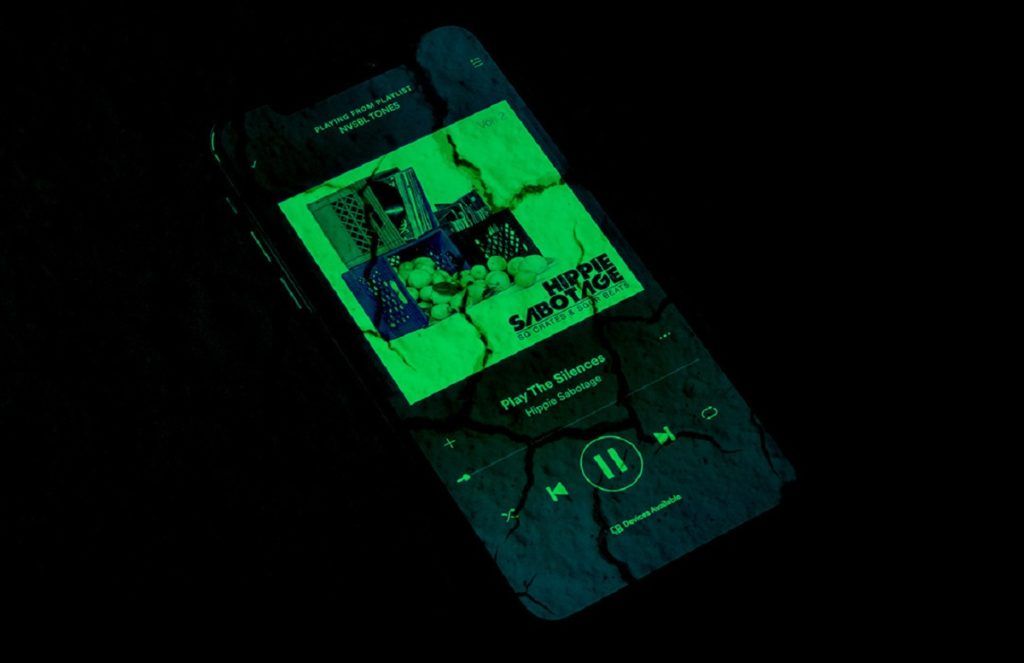
En primer lugar, debes descargar la última versión de la página oficial de GitHub.Luego, debes extraerla en la carpeta llamada C:\Users\username\spicetify-cli. También, puedes abrir el Powershell y ejecuta el siguiente comando para descargar e instalar la herramienta.
Invoke-WebRequest «https://raw.githubusercontent.com/khanhas/spicetify-cli/master/install.ps1″|Invoke-Expression.
De la misma forma, puedes abrir Spicetify-cli desde el CMD o el Powershell. Ejecuta esta herramienta solo escribiendo el siguiente comando (sin el punto):
spicetify.
Esto generará un archivo config.INI en una carpeta llamada .spicetify, la cual está en la carpeta del usuario. Del mismo modo, debes hacer una copia de seguridad (backup) de la configuración predeterminada. De una vez, debes aplicar el tema predeterminado de Spicetify con el siguiente comando.
spicetify backup apply enable-devtool.
Ahora, debes esperar a que termine y Spotify se reiniciará con un tema ligero aplicado. Este es el tema predeterminado de Spicetify el cual tiene un error, ya que la esquina superior derecha todavía se ve oscura.
Si quieres restaurar el tema original de Spotify web, debes usar el siguiente comando de restauración.
spicetify restore
Cómo personalizar Spotify con temas Spicetify-cli

Cada tema utilizado por este software, utiliza el archivo Color.ini para configurar los colores y el usuario.CSS. Todo ello para configurar otras opciones adicionales. ¿Te parece algo confuso? Pues no te preocupes. Para empezar, puedes utilizar algunos temas creados por la comunidad.
En esta herramienta podrás encontrar algunos temas geniales para Spicetify-cli. Puedes instalar cualquiera de estos temas, ya que no necesitas saber sobre CSS o editar archivos .ini para que puedas usarlos.
Ahora bien, descarga el tema de tu elección, después que lo hagas, solo debes hacer clic en el apartado color.ini. Verás algunas líneas de texto. Luego, crea un nuevo documento usando el Bloc de notas en una nueva carpeta dentro de esta ruta: C:\Users\ USERNAME\.spicetify\.
A continuación, debes copiar el texto de Color.ini de la página del tema en el documento que acabas de abrir y luego presiona el botón «Guardar». De la misma forma, crea un archivo User.CSS con la configuración de dicho tema. Cuando hagas esto, por supuesto que necesitas activar el tema. Para hacer esto, abre una ventana de comandos (CMD) y escribe el siguiente comando:
spicetify config current_theme = WintergatanBlueprint.
Ahora ejecuta el comando y espera a que spicetify aplique la nueva configuración. Del mismo modo, Spotify se reiniciará con el nuevo tema. Ahora puedes editar los valores manualmente para crear tus propios temas de manera sencilla.
Personaliza tu Spotify con la interfaz de usuario de Spicetifi-cli
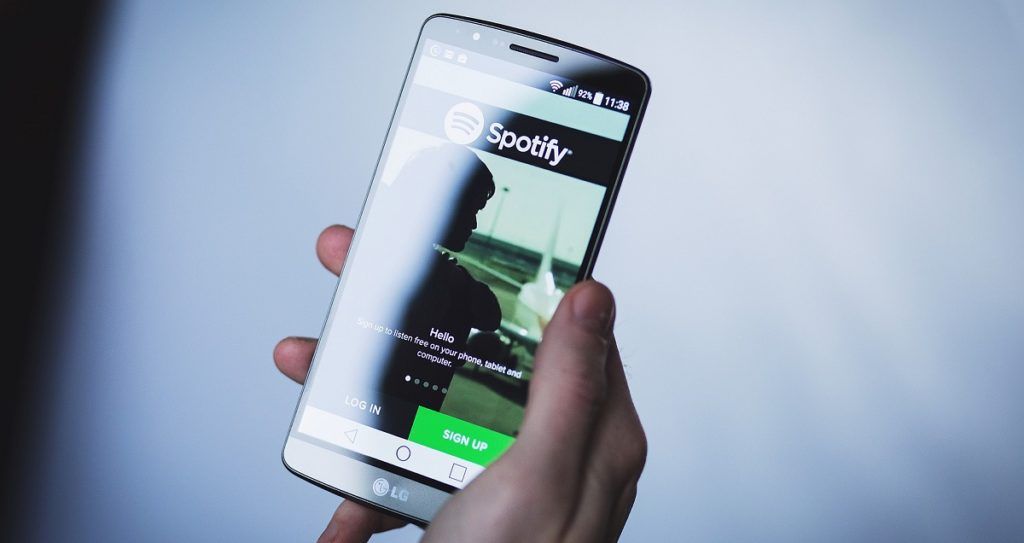
Spicetify no se trata solo de cambiar los colores de la interfaz de Spotify. También puedes modificar los elementos de la interfaz de usuario. Esto se hace modificando el archivo Config.ini que se encuentra en la raíz de la ruta de la carpeta .spicetify. Las ediciones que hagas aquí son universales en todos los temas.
Como consejo, puedes ejecutar el comando «spicetify –help config» (sin las comillas). Esto para que puedas ver una explicación de cada configuración en este archivo. De esta manera, hay 2 formas de editarlos: la forma más fácil es editar el archivo config.ini en el Bloc de notas y ejecutar el comando de aplicación spicetify.
Ahora bien, si quieres utilizar el método de línea de comandos, la sintaxis es:
spicetify config ELEMENT VALUE.
Donde «Element» es el nombre del elemento de la interfaz que quieres modificar y VALUE es un número (-1; 0 o 1). Por ponerte un ejemplo, debes suponer que quieres deshabilitar la sección Inicio. Ahora tienes que ejecutar los siguientes comandos; todos ellos uno a la vez.
1.- spicetify config home -1
2.- spicetify apply
Tenemos una nota para ti: algunos de estos comandos no parecen funcionar. Como search_in_sidebar. Parece estar codificado en la parte superior de la GUI.
Personaliza tu Spotify: tienes también algunas extensiones
Spicetify-cli viene con algunas extensiones que puedes habilitar, incluyendo Auto Skip Videos, Keyboard Shortcut, Shuffle + y otras más. Deberás habilitarlas desde el archivo config.ini. Los nombres de los archivos son los siguientes: autoSkipExplicit.js, djMode.js, keyboardShortcut.js, queueAll.js, shuffle + .js, trashbin.js.
De la misma forma, las extensiones deben estar separadas por |. Ejemplo: Configuración de extensiones = keyboardShortcut.js | shuffle+ .js |. Esto habilitará las 2 extensiones. Esta herramienta se probó principalmente en Spotify 1.1.17. No obstante, también funcionó en versiones anteriores.
Igualmente, Spicetify-cli no deshabilita los anuncios en Spotify. Así que Spicetify también está disponible para Linux y macOS. De tal manera que puedes consultar el sitio web oficial para obtener instrucciones de instalación. De esta manera, personaliza tu Spotify web player de manera sencilla.


¿Tienes alguna pregunta o problema relacionado con el tema del artículo? Queremos ayudarte.
Deja un comentario con tu problema o pregunta. Leemos y respondemos todos los comentarios, aunque a veces podamos tardar un poco debido al volumen que recibimos. Además, si tu consulta inspira la escritura de un artículo, te notificaremos por email cuando lo publiquemos.
*Moderamos los comentarios para evitar spam.
¡Gracias por enriquecer nuestra comunidad con tu participación!